Vietos apsaugos sistemos apsauga išjungta „Windows 11“ ir 10 - kaip ją ištaisyti?

- 1422
- 350
- Gustavo Mills
Kai kurie „Windows 11“ vartotojai susiduria su tuo, kad „Windows“ saugos skyrius praneša, kad „vietinės apsaugos sistemos apsauga išjungta. Įrenginys gali būti pažeidžiamas “. Pirmieji pranešimai apie problemą atsirado šių metų pavasarį, tada tai buvo vieno iš OS atnaujinimų rezultatas, tačiau net ir dabar problema gali kilti kai kuriems vartotojams, įskaitant „Windows 10“ „Windows 10“.
Šioje instrukcijoje išsamiai apie tai, kaip pašalinti pranešimą „Vietos apsaugos sistemos apsauga išjungta“ keliais būdais.
Atjunkite pranešimą apie vietos apsaugos sistemos apsaugą registre
Šis metodas yra taikomas tuo atveju, kai nagrinėjamo pranešimo pasirodymas buvo klaidos rezultatas kitame „Windows 11“ atnaujinime, tačiau jis taip pat gali veikti kituose scenarijuose, įskaitant „Windows 10“ „Windows 10“. Žingsniai bus šie:
- Vykdykite registro redaktorių. Norėdami tai padaryti, galite spustelėti mygtuką „Pradėti“, pasirinkite elementą „Vykdymas“, įveskite „RegEdit“ ir paspauskite Enter
- Registro redaktoriuje eikite į skyrių
Hkey_local_machine \ System \ currentControlset \ control \ lsa
- Sukurkite du „DWORD“ parametrus (dešinys Runasppl (Šiuo atveju jau gali būti „Runaspplboot“

- Nustatykite vertę 2 Šiems parametrams: tiesiog du kartus paspauskite atitinkamą parametrą ir nurodykite norimą vertę.
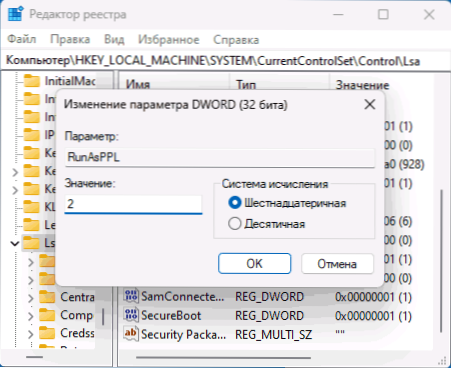
Sukūrę šiuos parametrus, uždarykite registro redaktorių ir paleiskite kompiuterį iš naujo: pranešimas „Vietinės apsaugos sistemos apsauga išjungta“ turėtų išnykti.
Užuot pakeitę parametrus rankiniu būdu, administratoriaus vardu galite paleisti komandinę eilutę arba „Windows PowerShell“, tada naudoti šias dvi komandas:
Reg Pridėti hklm \ system \ currentControlset \ control \ lsa /v runasppl /t reg_dword /d 2 /f reglm \ System \ currentControlset \ control /lsa /v runasplbot /t /t /t /t /t /t /t /T /t /t /t /t /t reg_dword /d 2 /f
Vietos apsaugos sistemos apsaugos įtraukimas į vietinės grupės politikos redaktorių
Kitas įmanomas būdas išspręsti problemą yra naudoti vietinės grupės politikos redaktorių (jos nėra „Windows“ namų versijoje):
- Paspauskite raktus Win+r Klaviatūroje įveskite Gpedit.MSC Ir spustelėkite Enter.
- Eikite į kompiuterio konfigūracijos skyrių - administraciniai šablonai - vietinė apsaugos sistema.
- Du kartus spustelėkite parametrą „Nustatyti„ LSASS “paleidimą kaip saugų procesą“.
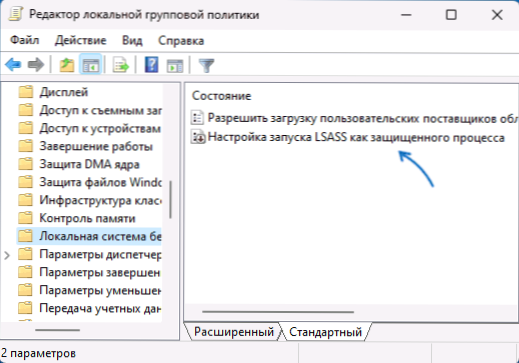
- Įdiekite „Įtraukiančios“ būseną ir parametrus - „Prie UEFI užrakinimo.
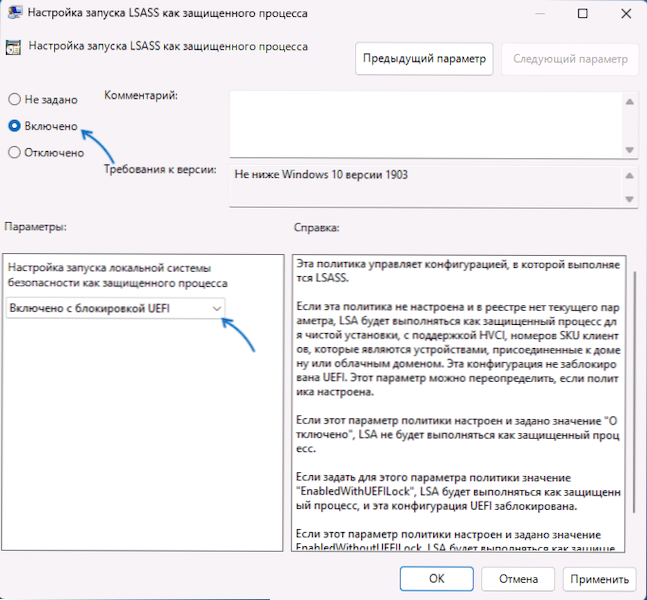
Taikykite nustatymus ir paleiskite kompiuterį iš naujo.
Papildomos sprendimo parinktys
Jei ankstesnės parinktys nepadėjo, galite išbandyti šiuos dalykus:
- Įjunkite saugų įkrovą (saugų krovimą), jei jis išjungtas.
- Jei problema pasirodė įdiegus naujausius „Windows 11“ atnaujinimus, pabandykite juos pašalinti.
- Galite pabandyti naudoti sistemos atkūrimo taškus tą dieną, kai problema nebuvo pastebėta.
- « Kaip naudoti nešiojamąjį kompiuterį kaip antrą monitorių „Windows“
- Spausdinimo ekranas atidaro žirkles - kaip pašalinti ir padaryti ekrano kopiją mainų srityje »

